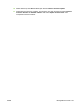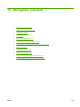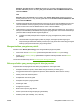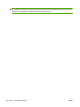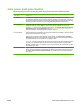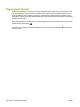HP Color LaserJet CM6040 / CM6030 MFP Series - User Guide
Mengatasi masalah umum
Jika produk tidak bereaksi dengan benar, lakukan setiap langkah dalam daftar periksa berikut ini, secara
berurutan. Jika produk tidak lulus suatu langkah, ikuti saran pemecahan masalah yang terkait. Jika
sebuah langkah telah mengatasi masalah, Anda dapat berhenti melakukan langkah lainnya pada daftar
periksa.
Daftar periksa pemecahan masalah
1. Pastikan lampu Ready [Siap] pada produk telah menyala. Jika tidak ada lampu yang menyala,
lakukan langkah-langkah ini:
a. Periksa sambungan kabel listrik.
b. Pastikan tombol listrik diaktifkan.
c. Pastikan bahwa tegangan saluran telah benar untuk konfigurasi daya produk. (Lihat label di
belakang produk untuk ketentuan tegangan). Jika Anda menggunakan sambungan
stopkontak dan tegangannya tidak sesuai spesifikasi, tancapkan steker produk langsung ke
stopkontak dinding. Jika telah ditancapkan ke stopkontak dinding, cobalah stopkontak yang
lain.
d. Lepaskan steker produk lain yang ditancapkan ke sirkuit yang sama.
e. Jika tidak ada dari tindakan ini yang dapat memulihkan daya, hubungi HP Customer Care.
2. Periksa pengkabelan.
a. Periksa sambungan kabel antara produk dan komputer atau port jaringan. Pastikan bahwa
sambungan telah erat.
b. Pastikan bahwa kabel tersebut tidak keliru yakni dengan menggunakan kabel yang berbeda,
jika perlu.
c. Periksa koneksi jaringan. Lihat
Memecahkan masalah pencetakan jaringan pada hal. 293.
3. Jika produk dalam status READY [SIAP], periksa apakah ada pesan yang muncul pada layar panel
kontrol. Jika ada pesan kesalahan yang muncul, lihat
Pesan panel kontrol pada hal. 244.
4. Pastikan bahwa kertas cetak yang Anda gunakan, memenuhi spesifikasi.
5. Cetak halaman konfigurasi (lihat
Halaman informasi pada hal. 192. Halaman HP Jetdirect juga
dicetak).
a. Jika halaman tersebut tidak tercetak, pastikan sedikitnya satu baki berisi kertas cetak.
b. Jika halaman macet dalam produk, lihat
Kemacetan pada hal. 245.
6. Jika halaman konfigurasi tercetak, periksa berikut ini.
a. Jika halaman dicetak dengan benar, berarti perangkat keras produk dapat berfungsi.
Masalahnya ada pada komputer yang Anda gunakan, pada driver printer, atau pada
programnya.
b. Jika halaman tersebut tidak dicetak dengan benar, masalahnya ada pada perangkat keras
produk. Hubungi HP Customer Care [Peduli Pelanggan].
7. Pilih salah satu dari opsi berikut:
240 Bab 15 Mengatasi masalah IDWW